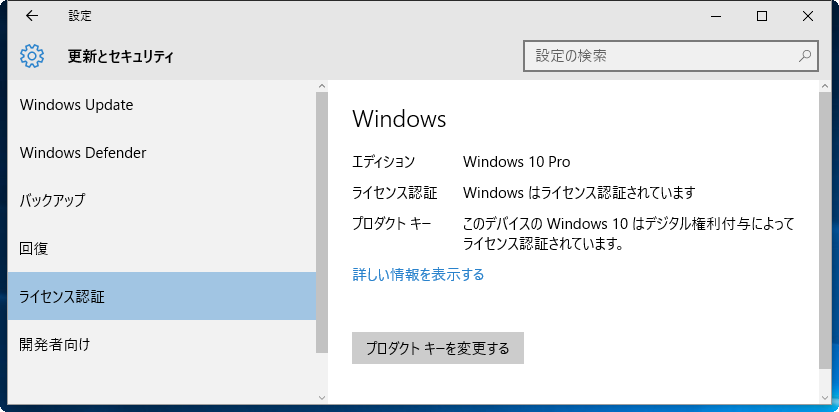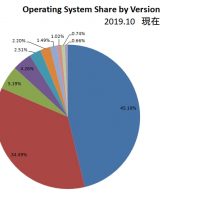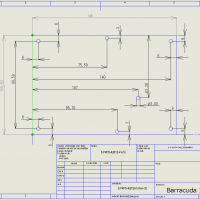Windows 10無償アップグレード方法の手順を写真で紹介します
Windows 10無償アップグレードの前にWindows 7マイクロソフトアップデートはきっちり最後まで済ませておきます
インストール前のWindows 7システム状態↓
Windows 7 Professional 32bit
CPUはCore2Duo
メモリーは4GBを実装しています
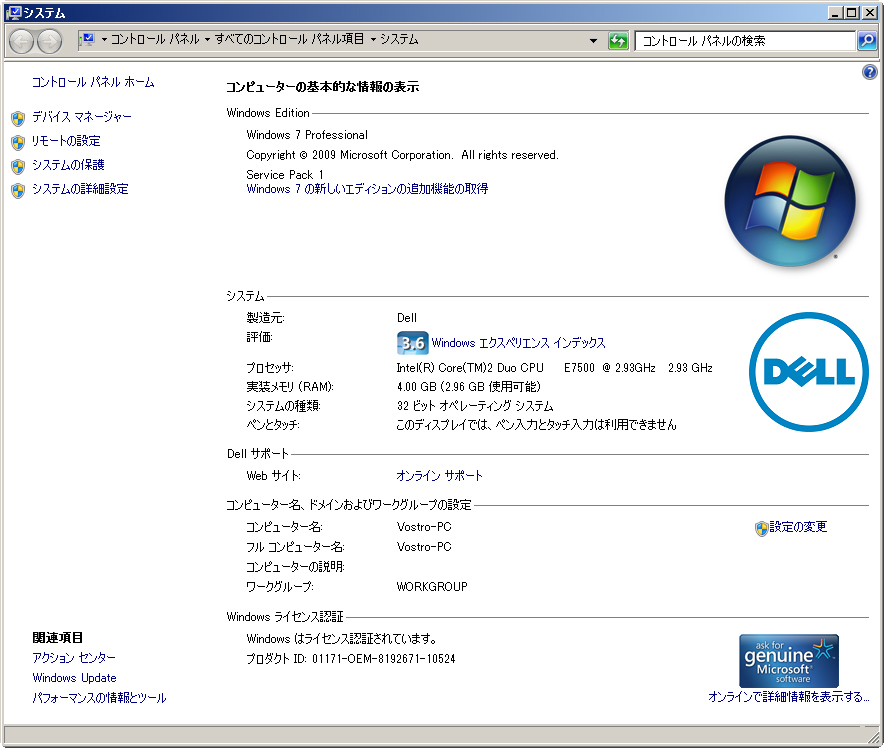
右下に表示されるWindows 10アップグレード田アイコンを選択
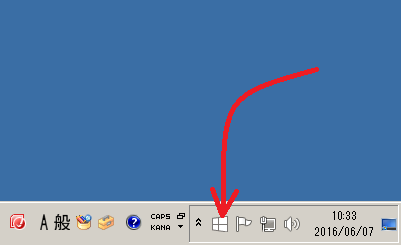
下記windows 10はこのPCで推奨される更新プログラムが表示されます
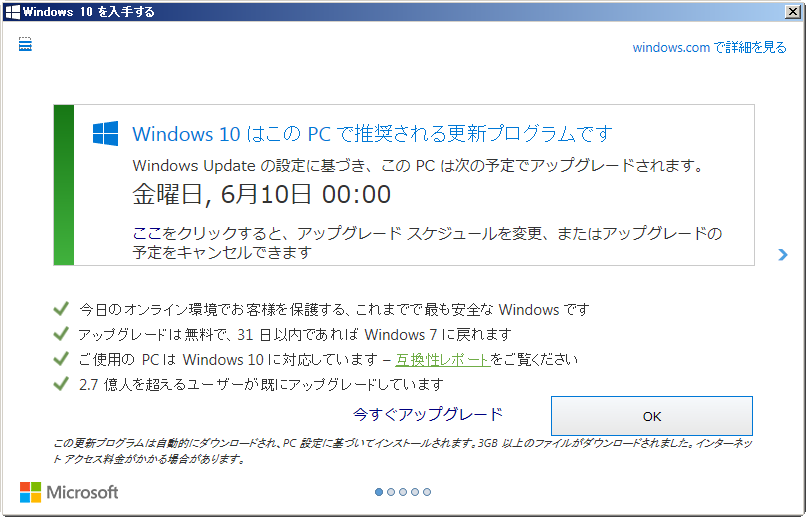
真ん中の紺色、今すぐアップグレードをクリック
下記が表示されるので
右下の同意する(A)をクリック
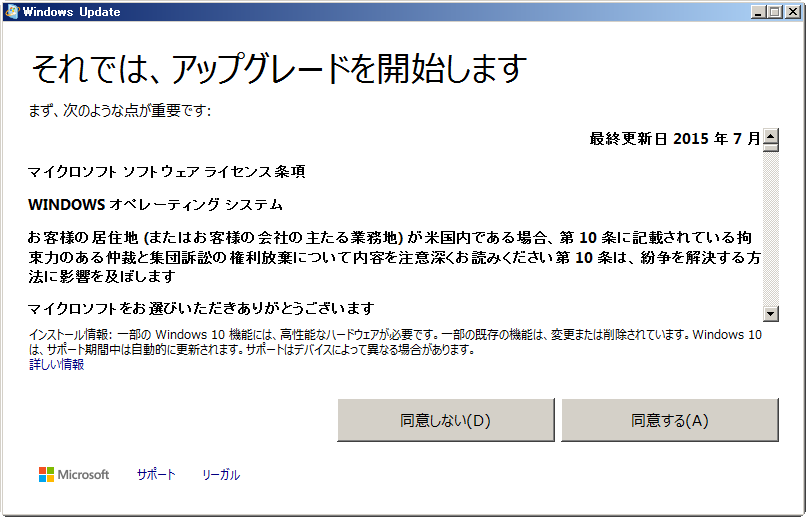
パソコンが自動的にプログラムをダウンロードして次に進みます
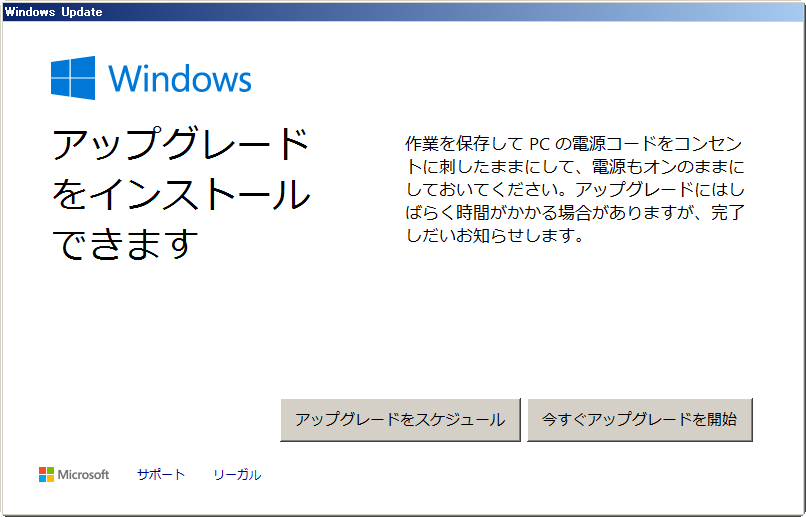
今すぐアップグレードを開始
これでパソコンが勝手にアップデートプログラムを実行
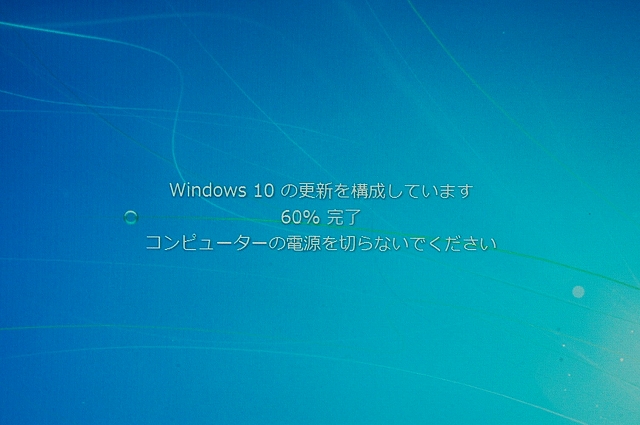
ここで数回電源が落ちます
下記表示ではそれぞれ次へをクリックしインストールを続行ます




これから先はそのままパソコンをほうっておけば自動で勝手にパソコンはインストールを続けます


パソコンの性能にもよりますがこの間約30分程度でしょうか
再起動を繰り返しインストールは終了します
確かWindows 10インストール、最初の説明では90分程度との記載があったような記憶が…
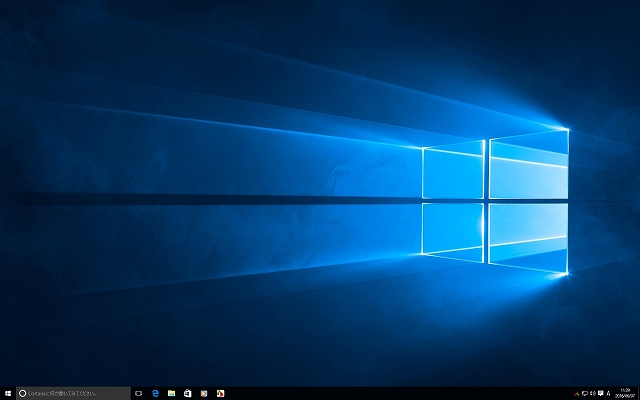
Windows 7 Professional から Windows 10 Professionalへのアップグレードが終了しました
なお、
Windows 7 HOMEはWindows 10 HOMEにアップグレードされるようです
Windows 10になってからのライセンス認証は自動で行われすでに終わっております↓
下記説明によるとプロダクトキーは「デジタル権利付与によってライセンス認証されています」
ということですが
Windows 10からはプロダクトキーが取得できなくなりました
これにより今回のアップグレードが終了したことがマイクロソフトへ通知されるものと思われます
詳細は今後注意深くみていこうと思います